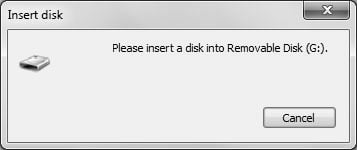Índice da Página
Posso recuperar arquivos excluídos de uma unidade flash USB
Ao excluir acidentalmente arquivos importantes armazenados em um pen drive, é preciso ter cuidado para não usar o dispositivo novamente, principalmente para não salvar novos arquivos, para não sobrescrever os dados que você poderia ter recuperado. Em seguida, siga este guia para escolher o melhor software de recuperação de dados USB para recuperar seus arquivos excluídos.
Esta postagem apresentará as melhores ferramentas de recuperação de USB com base em seus recursos, desempenho e experiência pessoal. Todas as ferramentas de recuperação de USB nesta página funcionam quando você perde dados em uma unidade flash USB, cartão de memória ou pen drive. Continue lendo para saber como recuperar arquivos do seu dispositivo.
O melhor software de recuperação de pen drive:
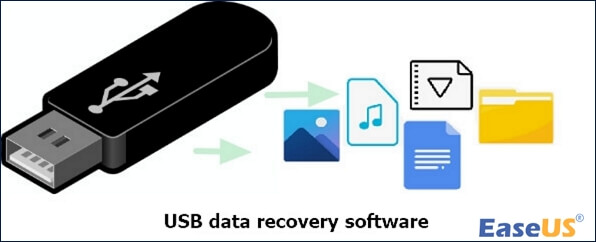
- 1. EaseUS Data Recovery Wizard
- 2. Recuva
- 3. R-Studio
- 4. SysTools Pen Drive Recovery
- 5. Aiseesoft Data Recovery
- 6. Data Rescue 6
- 7. DMDE
- 8. TestDisk
- 9. PhotoRec
- 10. Stellar Data Recovery
Avaliamos 10 softwares de recuperação USB em relação à compatibilidade do sistema operacional, desempenho, formatos de arquivo suportados e outros fatores.
| 🔢 Número de softwares testadas | 10 |
| 💻 Versões | Gratuito e pago |
| ⌨️ Compatibilidade de sistema operacional | Windows, Mac, Linux |
| 🗂️ Formatos de arquivo |
|
1. EaseUS Data Recovery Wizard
Embora centenas de softwares de recuperação de dados estejam no mercado, recomendamos o EaseUS Data Recovery. É um programa de recuperação poderoso e intuitivo para ajudá-lo a resolver todas as situações de perda de dados de unidades flash removíveis. Ele foi criado para o processo de recuperação de dados e ajudou muitos usuários a recuperar dados de uma unidade USB.
Baixe gratuitamente a versão completa do software de recuperação de dados pen drive e recupere arquivos excluídos devido a falhas de software, formatação, danos ao setor, ataques de vírus e muito mais do seu USB da SanDisk, Kingston, Toshiba, PNY, Sony, etc.
Prós:
- Recuperação avançada de partição
- Recuperar dados de pen drive corrompido
- Recuperar de qualquer arquivo portátil
- Suporta recuperação de dados SSD e USB, recuperação de arquivos HD
- Funciona na recuperação de dados, backup e gerenciamento abrangente de disco
- Visualização rápida dos dados armazenados sem esforço
- Obtenha acesso a discos rígidos corrompidos/danificados
Contras:
- Avaliação gratuita com limite de recuperação de 2 GB
Análise:
|
🖊️De G2.com : É um software super intuitivo, muito fácil de usar e você pode recuperar seus dados rapidamente de praticamente qualquer situação e dispositivo. Usei a recuperação de cartão SD e é muito eficaz. |
Como recuperar dados de uma unidade flash USB com software EaseUS
Instale a ferramenta de recuperação de dados USB da EaseUS e siga as etapas abaixo para recuperar seus arquivos excluídos de um dispositivo USB. Nota: o software de recuperação de dados pen drive gratuito não custará nada quando os arquivos recuperados tiverem menos de 2 GB.
Passo 1. Execute o software de recuperação de dados USB.
Conecte a unidade flash USB ao seu computador e inicie o software de recuperação de dados de USB da EaseUS no seu PC. Selecione sua unidade USB que marca como um disco removível e clique em "Procurar Dados Perdidos" para começar a encontrar os arquivos perdidos.

Passo 2. Digitalize todos os arquivos perdidos do USB.
O EaseUS Data Recovery Wizard fará uma varredura completa na sua unidade flash USB e encontrará todos os dados perdidos nela. Após o processo de digitalização, use o recurso Filtro para filtrar um tipo de arquivo específico. Você pode verificar e visualizar arquivos encontrados do USB neste programa.

Passo 3. Restaure todos os arquivos perdidos do USB.
Um clique duplo permitirá visualizar os resultados do arquivo. Escolha os arquivos de destino e clique em "Recuperar" para salvá-los em um local seguro no seu PC ou em outros dispositivos de armazenamento externo.

Se você achou este software de recuperação de USB útil, compartilhe-o no Facebook, Twitter ou outras plataformas para ajudar mais pessoas a se manterem informadas sobre as soluções de recuperação de dados.
2. Recuva
Recuva é, sem dúvida, um dos melhores softwares gratuitos de recuperação de dados USB disponíveis atualmente. Comparado com qualquer outro programa gratuito ou versão comercial, é um software excepcionalmente fácil de usar e poderoso.
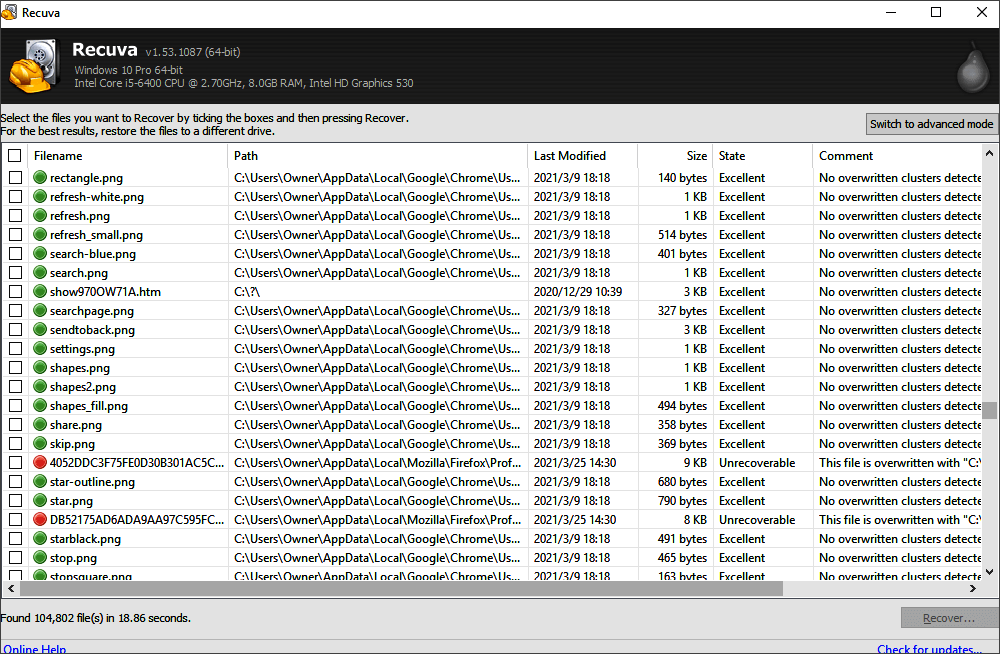
Você pode perguntar se o Recuva é seguro quando não consegue recuperar dados perdidos, nem mesmo da Lixeira. Lembre-se de fazer backup dos dados e arquivos originais.
Prós:
- Recuperação de dados gratuita e ilimitada
- Recuperação de mídia regravável
- Interface intuitiva e direta
- Guia online adequado para que você saiba como usá-lo
- Verificação profunda de arquivos recuperados
Contras:
- A atualização pouco frequente torna o sistema cheio de bugs
- Interface complexa, difícil de operar
Análise:
|
🖊️De PCmag.com : O Recuva é atraente e fácil de usar, embora não possa ser tão aprofundado quanto um software de recuperação de dados USB mais caro. |
3. R-Studio
O R-Studio pode ser baixado para computadores Windows, Mac OS X e Linux. Ele pode recuperar dados de pen drives, unidades locais, discos removíveis, discos muito danificados, discos não inicializáveis e clientes conectados à rede local e à Internet.
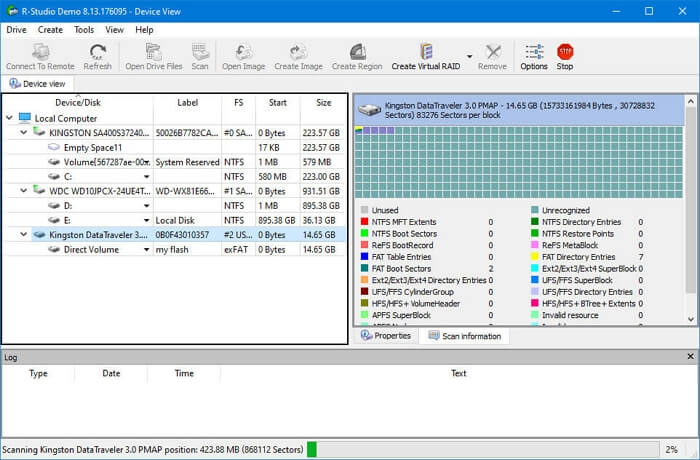
Este programa é mais útil para opções de recuperação de dados que variam de modestas a grandes.
Prós:
- Recuperação de arquivos, verificações profundas e integridade do disco
- A versão Demo está disponível
- Arquivos de recuperação em uma rede
- Suportar multiplataforma
Contras:
- Mau gerenciamento de memória
- Interface complexa, difícil de operar
Análise:
|
🖊️Em Getapp.com : A coisa mais interessante sobre o R-Studio é sua incrível interface de usuário para codificação na linguagem R. |
Se você achar esta informação útil, compartilhe-a com outras pessoas nas redes sociais para ajudá-las a superar esse desafio comum.
4. SysTools Pen Drive Recovery
SysTools Pen Drive Recovery é outra ferramenta para recuperar pen drive não detectado. Você pode recuperar seus arquivos perdidos facilmente com simples cliques usando esta ferramenta. Além disso, você pode recuperar arquivos do disco rígido usando SysTools Pen Drive Recovery.
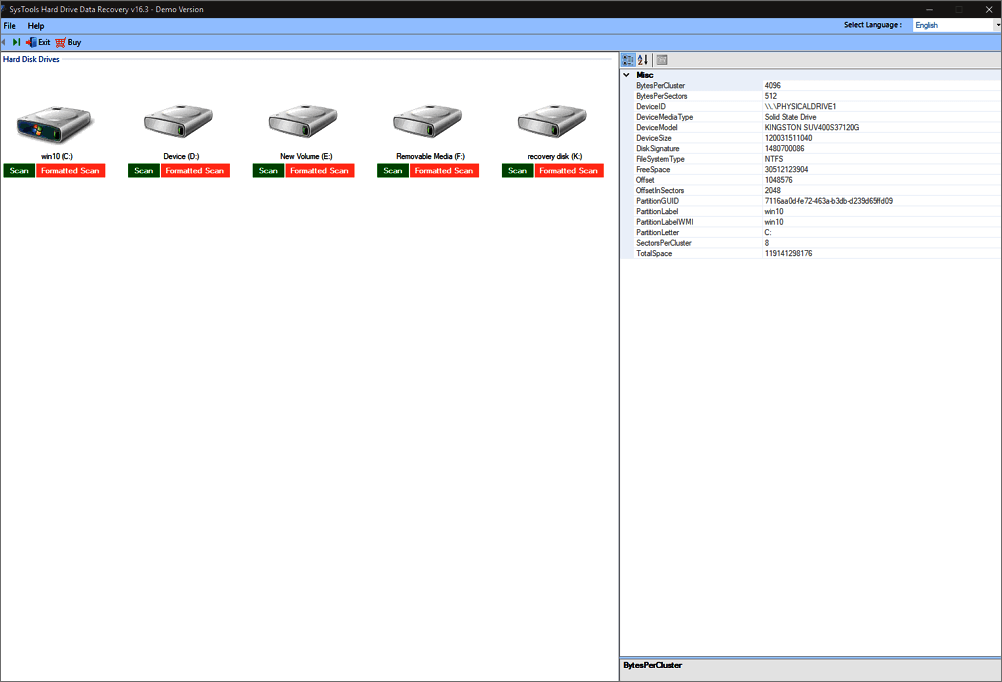
Prós:
- Recuperação de arquivos USB perdidos
- Monitoramento de ataques cibernéticos 24/7
- Fazer backup de todos os seus dados críticos
- Operar seus dados em uma plataforma segura
Contras:
- A digitalização dos dados é demorada
- Falta de versão macOS
Análise:
|
🖊️De G2.com Esta ferramenta de recuperação de dados de pen drive também possui diferentes opções de idioma, que você pode definir de acordo. Os usuários podem até visualizar os arquivos de dados clicando duas vezes no arquivo. Mas ele só suporta a recuperação de partições GPT excluídas. |
5. Aiseesoft Data Recovery
Aiseesoft Data Recovery é um programa que pode recuperar dados excluídos de um computador, USB, disco rígido, cartão de memória ou outro dispositivo de armazenamento. Você pode recuperar fotografias, músicas, vídeos, documentos, e-mails e outros tipos de dados.
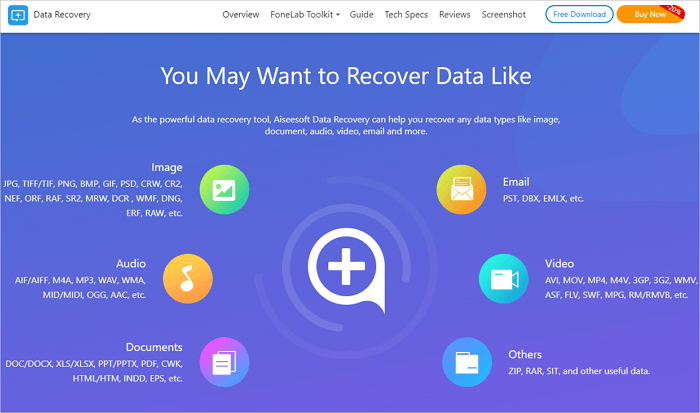
Ele pode recuperar dados perdidos ou apagados por engano devido a uma partição formatada, dificuldades no disco rígido, uma correção de pen drive raw ou um computador danificado.
Prós:
- Recuperar dados excluídos ou arquivos perdidos do Android, mensagens, etc.
- Suportar vários formatos de arquivo
- Guia on-line para orientar você na ferramenta
Contras:
- Tipos de suporte de documentos limitados
- Interface sofisticada e não confiável
Análise:
|
🖊️De CNET.com : Este poderoso software suporta a recuperação de mais de 1000 tipos de arquivos. Para vídeo, suporta AVI, MOV, MP4, M4V, 3GP, 3G2, WMV, etc. |
6. Data Rescue 6
O Data Rescue 6 da Prosoft Engineering é uma poderosa solução de software de recuperação de dados USB. O Data Rescue 6 conta com 20 anos de progresso na recuperação de dados para ajudar os consumidores a recuperar bilhões de informações perdidas e destruídas.
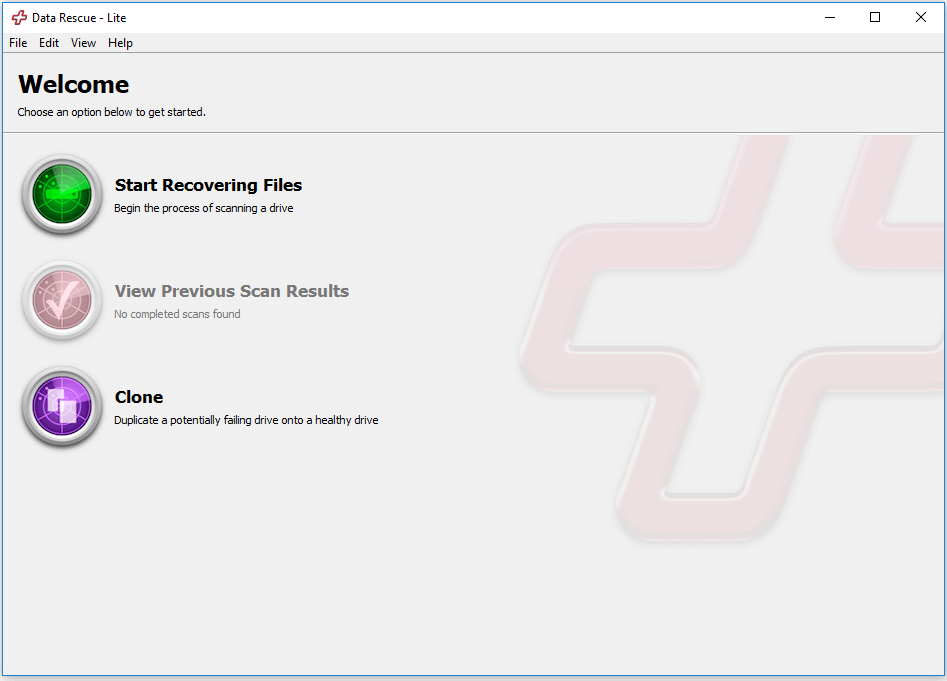
Prós:
- Clonar o disco rígido
- Fornecer um modo de visualização
- Poder clonar um dispositivo inicializável
- Suportar vários sistemas operacionais
Contras:
- Verificação profunda demorada
- Taxa de sucesso de recuperação instável
Análise:
|
🖊️De PCmag.com : Após quinze anos no mercado, o Prosoft Data Rescue continua a oferecer uma das ferramentas de recuperação de dados mais poderosas e acessíveis. |
Compartilhe essas ferramentas e tutoriais de recuperação de USB nas redes sociais para ajudar as pessoas a se prepararem para perdas inesperadas de dados USB.
7. DMDE
DMDE é mais uma ferramenta de recuperação de USB que vem com uma interface intuitiva. Usando esta ferramenta, você pode recuperar facilmente seus dados e arquivos USB perdidos ou excluídos acidentalmente. Além disso, permite que você faça uma verificação profunda em seu dispositivo potável em busca de malware.

Prós:
- Recuperar o arquivo NTFS sem descriptografá-lo
- Suportar vários formatos de arquivo
- Vem com um editor de disco
- Gerenciar as partições do disco rígido
Contras:
- Tipos de suporte de documentos limitados
- Taxa de sucesso de recuperação instável
Análise:
|
🖊️De Techradar.com : Competente e abrangente, o software DM Disk Editor e recuperação de dados tem uma poderosa opção gratuita que pode ser atualizada para uso empresarial/profissional. |
8. TestDisk
TestDisk é outro utilitário de código aberto para recuperar partições perdidas. Ele pode recuperar arquivos excluídos de unidades flash USB e reparar setores defeituosos, entre outras coisas. Como o TestDisk é um software de código aberto, você pode investigá-lo, editá-lo e melhorá-lo se souber como.

Prós
- Software gratuito
- Corrigir discos que não inicializam
- Recuperar vários tipos de arquivos
Contras
- Carecer de uma interface gráfica de usuário intuitiva --- somente linha de comando
- Interface complexa, difícil de operar
Análise:
|
🖊️Do Reddit.com TestDisk é um ótimo programa - se eu tiver uma unidade que está morrendo ou corrompida, vou fazer uma imagem dela primeiro e depois deixar o TestDisk ser executado na imagem para recuperação. Também do mesmo desenvolvedor está o PhotoRec, que é útil se você está apenas tentando recuperar um determinado tipo de arquivo |
9. PhotoRec
PhotoRec é um utilitário de recuperação de dados gratuito e de código aberto que pode recuperar dados perdidos ou excluídos de vários sistemas de arquivos usados por dispositivos de armazenamento, incluindo pen drives, discos rígidos, câmeras digitais e outros. Ele pode restaurar arquivos perdidos devido à formatação USB, perda de partição ou exclusão acidental. PhotoRec está disponível para Windows, Linux, Mac OS X e sistemas semelhantes a Unix.

Prós
- Recuperar dados de mídia de armazenamento FAT, NTFS, ext2/3/4 e HFS+
- O uso é totalmente gratuito e seu código-fonte está disponível para modificação
- Poder ser executado diretamente de uma unidade USB sem necessidade de instalação
Contras
- Muito complexo para usuários comuns sem conhecimento técnico
- Operar por meio de uma interface de linha de comando e baseada em texto
Análise:
|
🖊️De techradar.com: É gratuito, de código aberto, rápido e oferece suporte a vários formatos e dispositivos de fotos, mas o PhotoRec não é particularmente fácil de usar e não possui muitos recursos extras. |
10. Stellar Data Recovery
Stellar Data Recovery é outra ferramenta que pode recuperar dados perdidos ou excluídos. Todos nós já sentimos terror quando pensamos que perderíamos arquivos importantes, sejam indivíduos ou empresas. Stellar Data Recovery está integrado para uso pessoal e comercial. Funciona com Mac e Windows.

Prós
- Recuperação avançada de partição
- Recuperar fotos corrompidas
- Recuperar de qualquer arquivo portátil
Contras
- A funcionalidade completa requer 8 GB de RAM
- Suportar apenas parcial para recuperação de arquivos criptografados
Análise:
|
🖊️De trustpilot.com: Tive problemas para digitalizar meu cartão SD porque as imagens desapareceram. No entanto, felizmente, este software me permite recuperar essas fotos. Agradecimentos especiais ao atendimento ao cliente por me ajudar com o código de ativação. |
🥇Comparação das 10 melhores ferramentas de recuperação de pen drive para PC
Qualquer pessoa que use regularmente um dispositivo de armazenamento de dados, como uma unidade flash USB, provavelmente encontrará perda de dados em algum momento. Aqui está uma tabela de comparação das 10 ferramentas de recuperação acima:
| Programas | Compatibilidade do SO | Facilidade de uso | Versão gratuita | Tipos de arquivo suportados | Capacidade de visualização | Sistemas de arquivos suportados |
| EaseUS Data Recovery Wizard | Windows, Mac, Linux | ✅ | Sim (2 GB) | Todos | Sim | NTFS, FAT, exFAT, HFS+, APFS, ext 2/3/4, ReFS, etc. |
| Recuva | Windows | ✅ | Sim | Fotos, vídeos, documentos, e-mails, etc. | Sim | NTFS, FAT, exFAT, etc. |
| R-Studio | Windows, Mac | ❌ | Não | Todos | Sim | NTFS, FAT, exFAT, HFS+, APFS, etc. |
| Software SysTools | Windows | ✅ | Não | Fotos, vídeos, documentos, e-mails, etc. | Sim | NTFS, FAT, exFAT, HFS+, ext3/4, etc. |
| Aiseesoft Data Recovery | Windows, Mac | ❌ | Não | Fotos, vídeos, documentos, e-mails, etc. | Sim | NTFS, FAT, exFAT, HFS+, ext3/4, etc. |
| Data Rescue 6 | Windows, Mac | ✅ | Não | Todos | Sim | HFS+, APFS, NTFS, FAT, exFAT, ext2/3/4, etc. |
| DMDE | Windows, Mac e Linux | ❌ | Sim (arquivos limitados) | Todos | Sim | NTFS, FAT, exFAT, APFS, ext2/3/4, etc. |
| TestDisk | Windows, Mac e Linux | ❌ | Sim (código aberto) | Fotos, vídeos, documentos, e-mails, etc. | Limitado | NTFS, FAT, exFAT, ext2/3/4, etc. |
| PhotoRec | Windows, Mac e Linux | ❌ | Sim (código aberto) | Fotos, vídeos, documentos, e-mails, etc. | Não | NTFS, FAT, exFAT, ext2/3/4, etc. |
| Stellar Data Recovery | Windows, Mac | ✅ | Sim (1 GB) | Fotos, vídeos, documentos, e-mails, etc. | Sim | NTFS, FAT, exFAT, ext3/4, etc. |
As informações na tabela dão a você uma compreensão mais clara dos diferentes softwares de recuperação de dados USB? Compartilhe soluções de recuperação de dados para ajudar outras pessoas a recuperar seus arquivos de forma rápida e fácil.
Causas comuns de perda de dados no pen drive
Aqui estão alguns motivos comuns que podem causar perda crítica de dados em uma unidade flash USB. Um entendimento simples pode ajudar você a minimizar a possibilidade de perda de dados no futuro.
🎭Vírus ataca os sistemas de arquivos: Uma infecção por vírus pode ocultar e excluir arquivos armazenados em um dispositivo USB, tornando-os inacessíveis; no entanto, esses arquivos ainda podem existir na unidade flash USB e podem ser recuperados.
⛔ Surto de energia ou descarga eletrostática: Uma queda repentina de energia pode fazer com que o importante processo de transferência de dados no dispositivo USB não seja concluído corretamente, levando à perda de dados.
⚠️Ejete incorretamente o dispositivo USB: Não ejetar com segurança um dispositivo USB do computador na última vez que ele foi usado pode resultar em danos à unidade USB e perda de arquivos que estavam abertos quando ela foi ejetada.
❌Exclua arquivos acidentalmente do dispositivo USB: Este é o motivo mais comum para perda de arquivos do dispositivo USB. Depois de excluir os arquivos por engano, você percebe que eles desapareceram apenas quando você precisa usá-los.
💾Formate acidentalmente o pen drive USB: Formatar um pen drive USB excluirá todos os dados armazenados nele, o que causará perda de dados. Ou os sistemas de arquivos do seu pen drive serão convertidos para RAW; os dados se tornarão inacessíveis. Nesse caso, você precisa formatar o pen drive RAW para torná-lo funcional.
Perguntas frequentes sobre software de recuperação de pen drive
Leia estas perguntas e respostas abaixo para obter ajuda com a recuperação da unidade flash USB.
1. Como você recupera arquivos de uma unidade flash?
Você pode ficar à vontade para baixar a ferramenta de recuperação de unidade flash EaseUS para recuperar unidade flash USB formatada gratuitamente, cobrindo quaisquer fotos, documentos, vídeos e vários arquivos que você perdeu, excluiu ou foi danificado por vírus de todas as marcas de unidades USB, como recuperação de SanDisk, Kingston, Toshiba, PNY, Sony, etc.
2. Como posso reparar minha unidade flash USB?
Método 1. Verifique e corrija problemas de USB
Se a sua unidade flash não estiver FISICAMENTE quebrada, seu computador poderá reconhecê-la e atribuirá a ela uma letra de unidade. Você pode usar as ferramentas de verificação do Windows para determinar o erro e tentar recuperar arquivos excluídos do USB sem software .
- Conecte o USB ao seu PC
- Vá para Meu Computador> Unidade USB.
- Clique com o botão direito na unidade USB e abra suas Propriedades.
- Clique na guia Ferramentas.
- Clique no botão "Verificar".
- Deixe o processo de verificação ser concluído e feche a janela de verificação.
- Clique com o botão direito no ícone da unidade flash USB na área de trabalho e clique em "Ejetar". Em seguida, remova a unidade da porta USB.
Verifique todos os outros métodos na página vinculada: como consertar uma unidade flash USB danificada .
3. Qual é a melhor ferramenta de recuperação de unidade flash USB?
Existem muitas ferramentas de recuperação de USB no mercado. Aqui listamos os 10 melhores para você escolher.
10 melhores softwares de recuperação de dados USB
- 1. EaseUS Data Recovery Wizard
- 2. Recuva
- 3. R-Studio
- 4. SysTools Pen Drive Recovery
- 5. Aiseesoft Data Recovery
- 6. Data Rescue 6
- 7. DMDE
- 8. TestDisk
- 9. PhotoRec
- 9. Stellar Data Recovery
4. Você pode recuperar arquivos de uma unidade flash quebrada?
Algumas unidades flash quebram apenas porque os sistemas de arquivos estão corrompidos e se transformam em RAW. Baixe o software EaseUS Data Recovery neste caso e execute o processo de recuperação de dados de unidade USB quebrada em 3 etapas para recuperar arquivos excluídos do disco rígido flash conforme as instruções.
Esta página foi útil?
-
"Espero que minha experiência com tecnologia possa ajudá-lo a resolver a maioria dos problemas do seu Windows, Mac e smartphone."…

20+
Anos de experiência

160+
Países e regiões

72 Milhões+
Downloads

4.7 +
Classificação do Trustpilot
Tópicos em Destaque
Pesquisa

 05/11/2025
05/11/2025